چگونه کیفیت و نرخ فریمی ویدئوی اسلوموشن را در آیفون تغییر دهیم؟
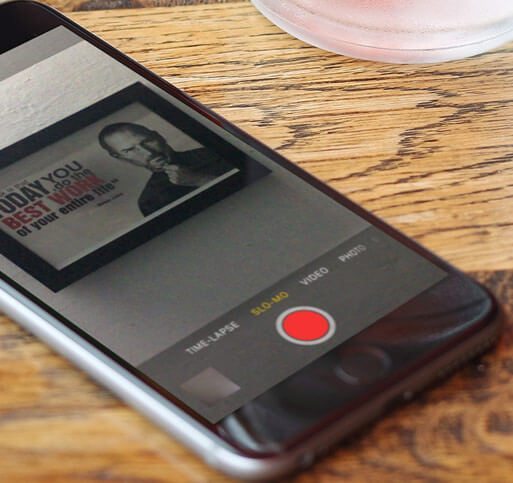
شما با استفاده از آیفونهای اپل در دو وضعیت مختلف قادر به ضبط ویدئوی اسلوموشن (Slow-Motion) یا صحنه آهسته هستید. وضعیت اول کیفیت اچ دی و نرخ فریمی 240 فریم در ثانیه را ارائه کرده و وضعیت دوم کیفیت فول اچ دی و نرخ فریمی 120 فریم در هر ثانیه را ارائه میکند. با موبایل کمک همراه باشید.
قابلیت ضبط ویدئوهای اسلوموشن یا صحنه آهسته قابلیت بسیار جالبی است که اپل در آیفون 5 اس (iPhone 5S) خود آن را ارائه کرد. آیفون 5 اس اپل قادر به ضبط ویدئوهای اسلوموشن با نرخ فریمی 120 فریم در هر ثانیه بود. این موضوع بدان معناست که ویدئوهای اسلوموشن یا صحنه آهستهای که توسط آیفون 5 اس اپل تهیه میشوند در هر ثانیه شامل 120 فریم هستند. هر چه تعداد فریمهای یک ویدئو بیشتر باشد، یک دستی و تداوم بیشتری در ویدئوی مورد نظر قابل حس خواهد بود. در سمت مقابل هرچه نرخ فریمی ویدئو کم باشد، تداوم ویدئوی مورد نظر کاهش یافته و حتی ممکن است چشم انسان قادر به تشخیص تغییرات ناگهانی فریمها و تصویر پیش روی شود.
بیشتر بخوانید: تعمیرات موبایل
همانطور که اشاره داشتیم، اپل در آیفون 5 اس قابلیت ضبط ویدئوهای اسلوموشن با نرخ فریمی 120 فریم در هر ثانیه را ارائه کرد. این تنها حالتی بود که کاربران آیفون 5 اس اپل با استفاده از آن قادر به ضبط ویدئوهای اسلوموشن یا صحنه آهسته بودند. اما شرکت اپل با معرفی آیفون 6 امکان ضبط ویدئوهای اسلوموشن را در دو وضعیت مختلف فراهم آورد. این دو وضعیت از نظر کیفیت یا رزولوشن و نرخ فریمی نسبت به یکدیگر تفاوتهایی دارند. در وضعیت اول آیفون شما قادر به ضبط ویدئوهای با کیفیت فول اچ دی (1080 در 1920 پیکسل) و نرخ فریمی 120 فریم در هر ثانیه خواهد بود و در وضعیت دوم ویدئوی اسلوموشن ضبط شده کیفیت اچ دی (720 در 1280 پیکسل) و نرخ فریمی 240 فریم در هر ثانیه را ارائه میکند.
بنا به اطلاعات ارائه شده از سوی اپل، هر دقیقه ویدئوی اسلوموشن با کیفیت فول اچ دی و نرخ فریمی 120 فریم در هر ثانیه حجمی در حدود 375 مگابایت خواهد داشت و هر دقیقه از ویدئوی اسلوموشن با کیفیت اچ دی و نرخ فریمی 240 فریم در هر ثانیه حجمی در حدود 300 مگابایت را شامل میشود. اما چگونه میتوان در آیفونهای جدید اپل کیفیت و نرخ فریمی ضبط ویدئوهای اسلوموشن را تغییر داد؟ در این مقاله ما قصد داریم که چگونگی تغییر کیفیت و نرخ فریمی ویدئوهای اسلوموشن در آیفونهای اپل را به شما عزیزان آموزش دهیم. چنانچه در مورد هر یک از بخشها و موارد شرح داده شده سوالی داشتید، میتوانید از طریق شمارههای موجود با کارشناسان موبایل کمک تماس حاصل کرده و از آنها راهنمایی دقیقتری بخواهید. با موبایل کمک همراه باشید.
چگونه کیفیت و نرخ فریمی ویدئوهای اسلوموشن را در آیفون تغییر دهیم؟
تغییر کیفیت و نرخ فریمی ویدئوهای اسلوموشن در آیفونها به سادگی انجام میشود. برای انجام این امر کافیست که مراحل زیر را طی کنید:
· ابتدا وارد بخش تنظیمات یا همان Settings آیفون خود شده و در لیست موجود گزینه Photos and Camera را انتخاب کنید.
· سپس در لیست موجود به سمت پایین حرکت کرده تا گزینه با عنوان Record Slo-Mo نمایان شود. این گزینه را انتخاب کنید.
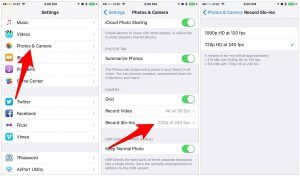
بیشتر بخوانید: تعمیر یا تعویض ال سی دی iPhone 11
حال میتوانید شرایط ضبط ویدئوی اسلوموشن مد نظرتان را تغییر دهید. گزینه 1080p at 120 fps در واقع بیانگر حالت ضبط ویدئوی اسلوموشن با وضوح تصویر فول اچ دی و نرخ 120 فریم در هر ثانیه بوده و گزینه 720p at 240 fps هم بیانگر ضبط ویدئوی اسلوموشن با وضوح تصویر اچ دی و نرخ 240 فریم در هر ثانیه است.
دقت داشته باشید که کیفیت ویدئوی ضبط شده تاثیر بیشتری در حجم آن دارد. حجم ویدئوی اسلوموشنی که با وضوح تصویر فول اچ دی و نرخ پایینتر ضبط میکنید از حجم ویدئوی با وضوح تصویر اچ دی و نرخ بالاتر بیشتر خواهد بود.
حال برای ضبط ویدئوی اسلوموشن مورد نظر کافیست که اپلیکیشن دوربین آیفون خود را اجرا کرده و در بخش زیرین آن گزینه Slo-Mo را انتخاب نمایید. با فشردن دکمه قرمز رنگ موجود فرآیند ضبط ویدئوی اسلوموشن یا صحنه آهسته با شرایط مورد نظرتان آغاز میشود. چنانچه در مورد هر یک از موارد شرح داده شده سوالی داشتید، میتوانید با کارشناسان موبایل کمک تماس حاصل کرده و از آنها راهنمایی بخواهید.
بیشتر بخوانید:























نظرات کاربران (0) ارسال نظر